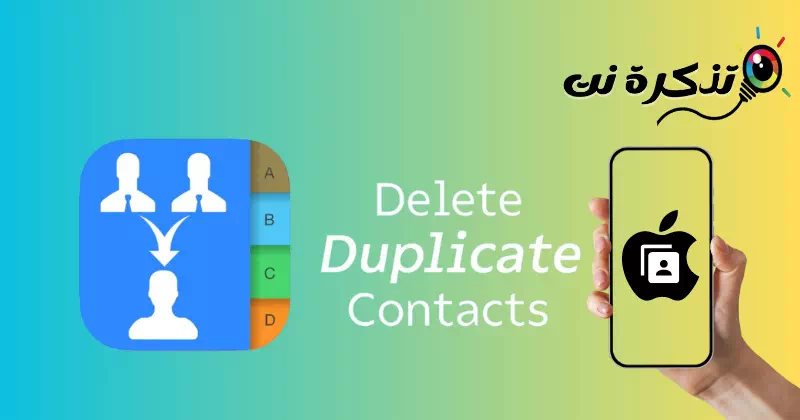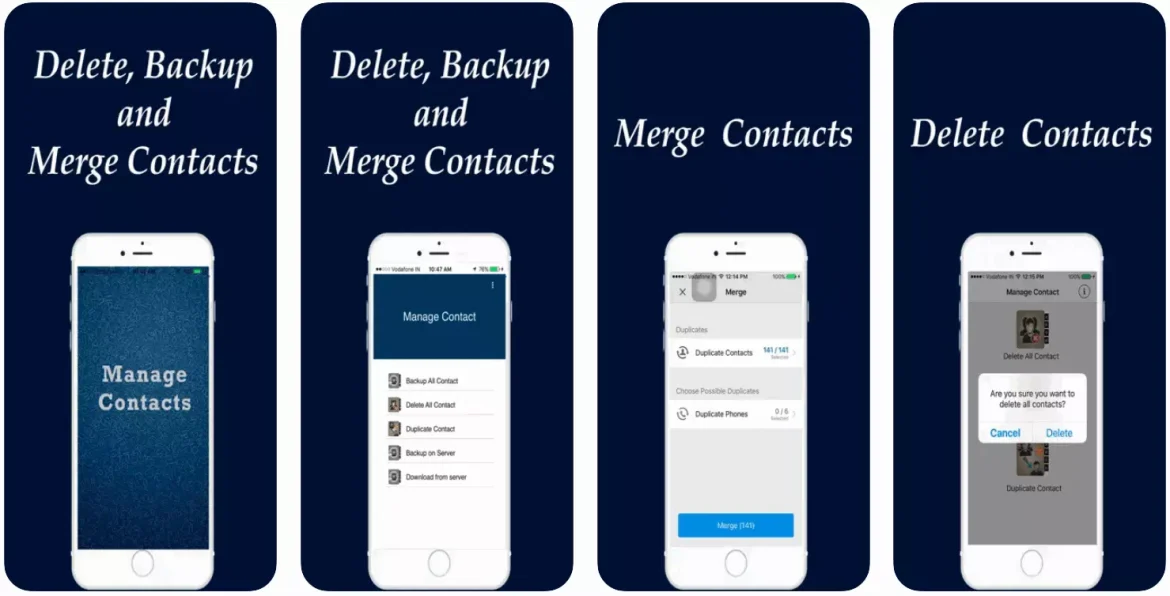e ʻike iaʻu ʻO nā polokalamu iOS maikaʻi loa e holoi i nā leka uila ma iPhone i ka makahiki 2023.
I kēia au o ka ʻenehana a me ke kamaʻilio hou ʻana, ua lilo nā iPhones i ʻāpana koʻikoʻi o ko mākou ola i kēlā me kēia lā. ʻAʻole lākou he kelepona wale nō, he mau mea akamai lākou e apo i nā ao o ka ʻike a me ke kamaʻilio ʻana ma ka poho lima. Ke hoʻohana nui nei mākou i kēia mau mea kupanaha, hoʻopili ʻia nā pilina mai ka hana, nā hoaaloha, nā ʻohana a i ʻole nā kula i loko o kā mākou puke helu wahi. Akā, ua hakakā paha ʻoe me nā pilina paʻalua a hoʻonāukiuki? Ua pilikia paha ʻoe i ka ʻimi ʻana i nā helu kelepona like ʻole a i ʻole nā inoa pālua? Inā ʻae ka pane, mai hopohopo, ʻaʻole ʻoe wale nō.
Ma kēia ʻatikala, e ʻike mākou i kahi hui o nā noi iPhone maikaʻi loa e manaʻo nei e hoʻomaʻamaʻa i kou ola aE hoʻonohonoho i kāu puke helu wahi. E nānā mākou i nā noi e kōkua iā ʻoe E ʻimi a wehe i nā hoapili pālua me ka maʻalahiMe nā ʻanuʻu liʻiliʻi a me nā mea hoʻohana maʻalahi e launa pū. Inā makemake ʻoe i ka maʻalahi a i ʻole ke ʻimi nei i nā hiʻohiʻona ʻē aʻe, aia nā koho no kēlā me kēia.
Mākaukau ʻoe e hoʻāʻo i kahi hoʻokolohua E mālama i kāu mau pilina Ma ke ala ʻoi aku ka naʻauao a me ka maikaʻi? E hoʻomaka kākou e ʻimi i ka honua o kēia mau polokalamu kupanaha a ʻike pehea e hiki ai i ka iPhone ke kōkua iā ʻoe e hauʻoli i kahi ʻike hoʻonohonoho kūʻokoʻa.
ʻO nā polokalamu maikaʻi loa e hoʻopau i nā pilina pālua ma iPhone
I ka hiki ʻana mai i ka hoʻokele ʻana i nā pilina ma kāu iPhone, maʻalahi ia, akā inā loaʻa iā ʻoe nā puke helu helu he nui i pili i kāu iPhone mai ka hana, kula, a me nā mea ʻē aʻe, hiki iā ʻoe ke loaʻa i nā pilikia me nā pilina pālua. Hoʻopili ʻia nā pilina ma kāu iPhone i kāu wahi mālama a alakaʻi i ka huikau.
Hiki iā ʻoe ke loaʻa i nā pilikia hou aʻe inā mālama ʻia nā helu he nui ma lalo o ka inoa pili like. I kekahi manawa, hiki iā ʻoe ke kelepona a leka uila paha i ke kanaka hewa ma muli o ke ʻano like o nā inoa. No laila, e hana i kēlā mau pilikia, pono ʻoe e hoʻomaka i ka holoi ʻana i nā leka uila ma kāu iPhone.
Ma kāu iPhone, hiki iā ʻoe ke hoʻouka i nā polokalamu mai nā kumu ʻaoʻao ʻekolu e hoʻopau i nā pilina pālua i mālama ʻia ma kāu puke helu wahi. Hāʻawi nā polokalamu hoʻokele pili like ʻole no iOS i nā hiʻohiʻona waiwai e hiki ke kōkua iā ʻoe e hoʻonohonoho pono i kāu puke helu wahi. Aia ma lalo ka papa inoa o ʻO nā polokalamu maikaʻi loa e hoʻopau i nā pilina pālua ma iPhone.
1. Luna Hoʻokaʻaʻike Duplicate
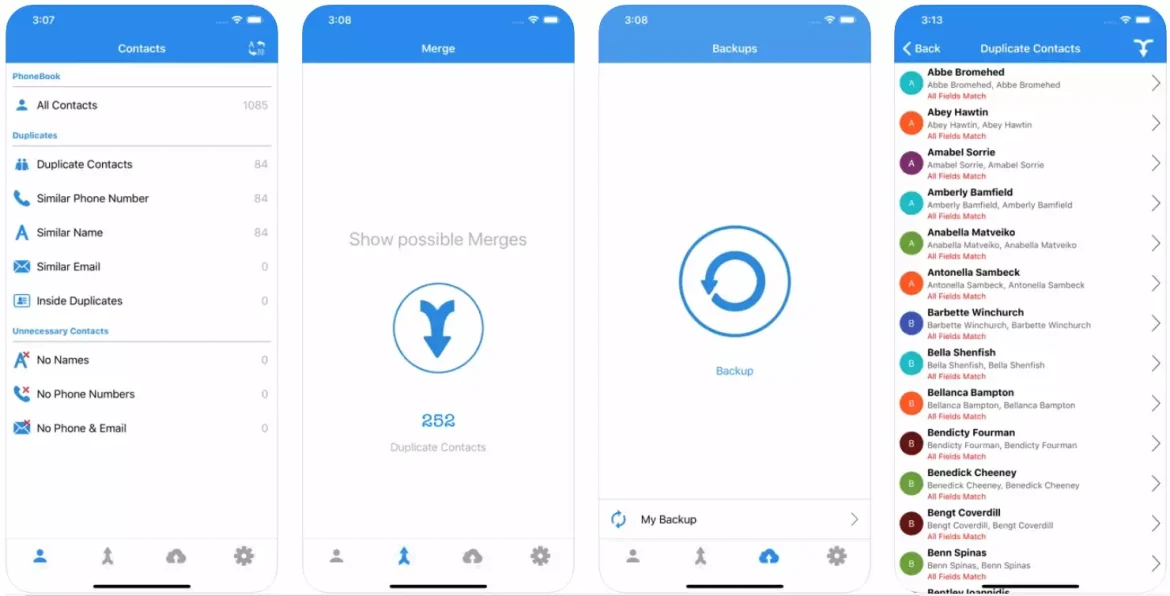
Inā makemake ʻoe e hoʻokele i kāu puke helu wahi a iPhone a hoʻopau i nā mea i makemake ʻole ʻia, a laila hiki iā ʻoe ke Luna Hoʻokaʻaʻike Duplicate ʻO ia ka polokalamu āu e hoʻokomo ai.
Hoʻomākaukau Luna Hoʻokaʻaʻike Duplicate ʻO ke kumu, he palapala hoʻokele pili e hiki ai iā ʻoe ke ʻimi a wehe i nā pilina pālua.
Hāʻawi ia iā ʻoe i ʻelua ala ʻokoʻa e hoʻokele i nā pilina pālua - hoʻohui a holoi paha. Hiki iā ʻoe ke holoi i nā hoapili ʻaʻohe inoa, helu kelepona, a i ʻole he leka uila.
Hāʻawi ka app i nā hiʻohiʻona Papaʻa a hoʻihoʻi, akā lawe ʻia kahi kope kope o nā mea pili i kahi faila me ka hoʻonui "vcf.".
2. Holoi i nā Hoapili+
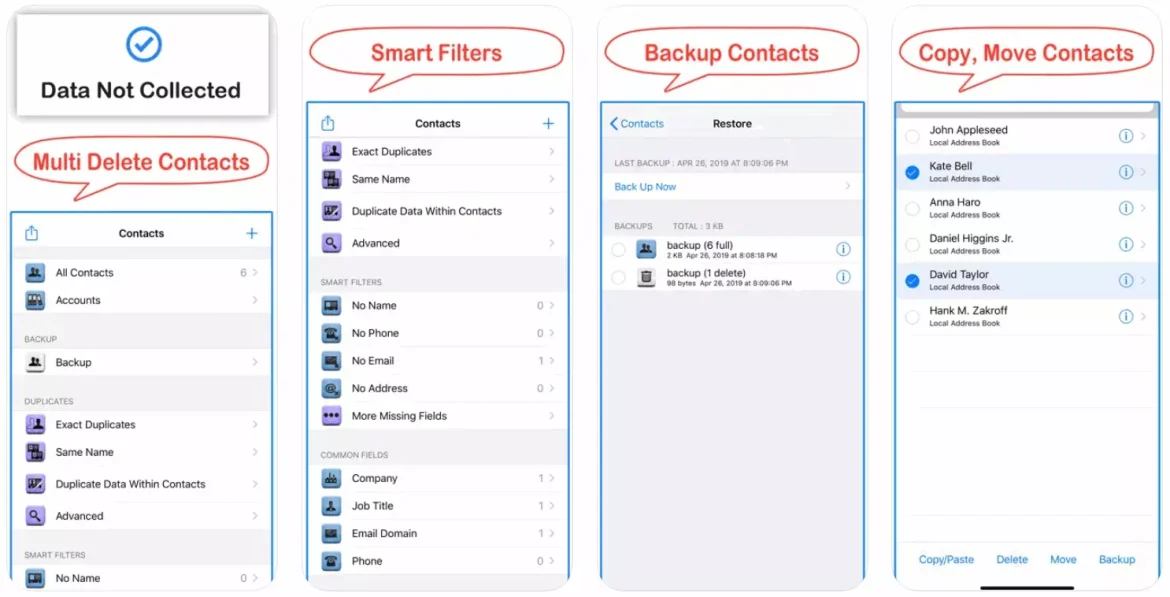
ʻOiai ke hōʻike nei ka inoa o ka app e kaupalena ʻia i ka holoi ʻana i nā pilina wale nō, hāʻawi ia i nā hiʻohiʻona hou. Holoi i nā Hoʻokaʻaʻike He polokalamu hoʻokele pili piha ia no iPhone e hiki ke kōkua iā ʻoe e hoʻonohonoho maʻalahi i kāu mau pilina.
Via Holoi i nā HoʻokaʻaʻikeHiki iā ʻoe ke loaʻa a holoi i nā mea paʻi pālua, holoi i nā mea hoʻopili ʻaʻohe helu kelepona, hoʻopau i nā mea hoʻopili ʻaʻohe helu a i ʻole leka uila, a ʻoi aku.
Ma waho aʻe o ka loaʻa ʻana a me ka holoi ʻana i nā mea hoʻopili pālua, ʻo Delete Contacts kekahi e hāʻawi i kahi koho e hoʻihoʻi a hoʻihoʻi i kāu mau pilina.
3. Hoʻomaʻemaʻe: Mea hoʻomaʻemaʻe mālama kelepona
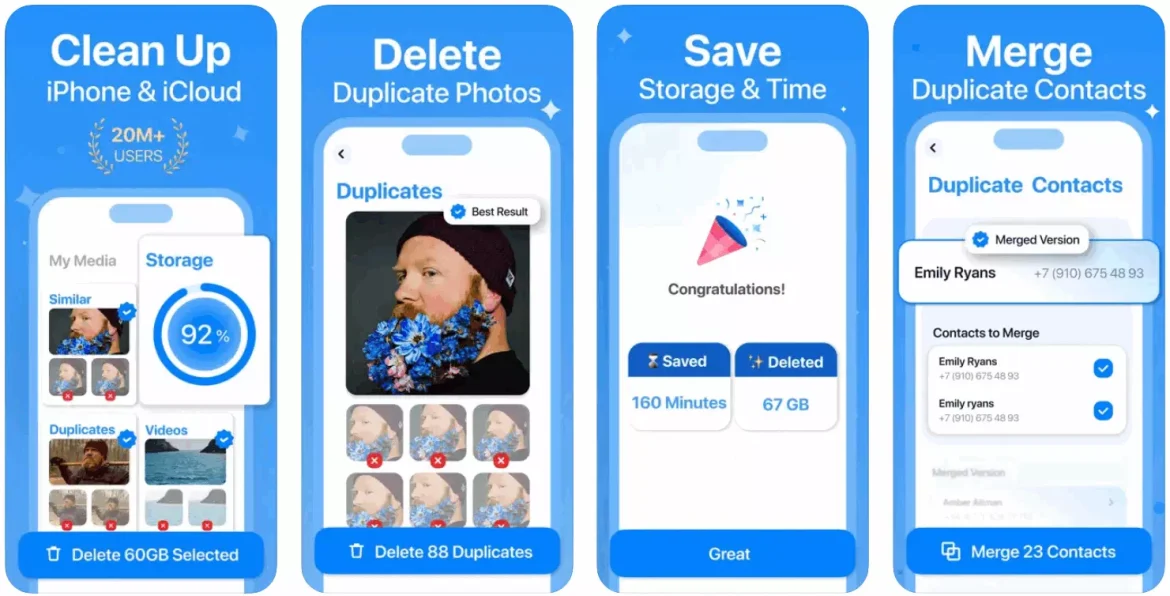
تطبيق Hoʻomaʻemaʻe: Mea hoʻomaʻemaʻe mālama kelepona me he palapala noi laMālamua Super.” ʻO ia ka app mālama mālama e kōkua iā ʻoe e hoʻomaʻemaʻe i nā faila pono ʻole mai kāu iPhone. hoʻohana Hoʻomaʻemaʻe: Mea hoʻomaʻemaʻe mālama kelepona, hiki iā ʻoe ke hoʻomaʻemaʻe i kāu hale kiʻi iPhone, holoi i nā kiʻi pālua, a me nā hana ʻē aʻe.
ʻOiai ʻaʻole ʻōlelo ka papa inoa o ka App Store i kekahi mea e pili ana i nā pilina pālua, ʻo ka Hoʻomaʻemaʻe: Mea hoʻomaʻemaʻe mālama kelepona Loaʻa iā ia a wehe i nā mea hoʻopili pālua mai kāu iPhone.
4. Hoʻomaʻemaʻe i nā mea hoʻopili pālua!
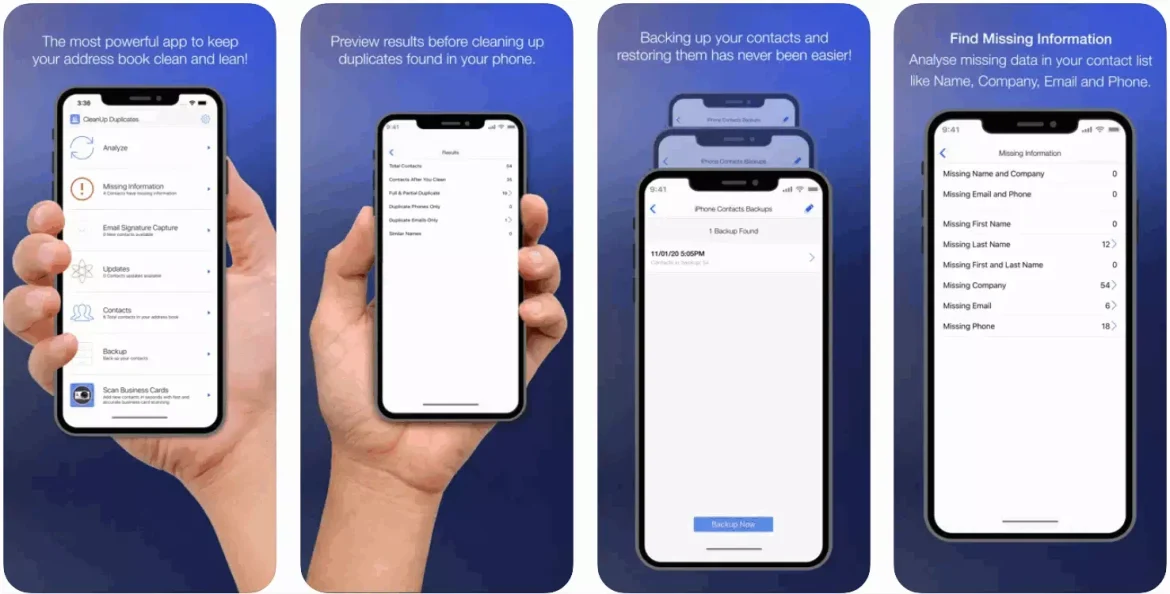
ʻOiai pili Hoʻomaʻemaʻe i nā mea hoʻopili pālua! ʻAʻole ia i kaulana e like me nā polokalamu ʻē aʻe i ʻōlelo ʻia ma ka papa inoa, akā ʻo ia kekahi o nā polokalamu hoʻopau hoʻopili kope kope maikaʻi loa i hiki iā ʻoe ke loaʻa ma kāu iPhone.
Ke hoʻokomo ʻoe i Cleanup Duplicate Contacts!, e nānā ʻokoʻa ka app i kāu iPhone a hōʻike iā ʻoe i nā pilina pālua a pau me kahi koho e hoʻohui iā lākou.
Ma mua o ka hoʻomaʻemaʻe ʻana i ka puke helu wahi, pono ʻoe e hoʻomaʻemaʻe i nā Duplicate Contacts! E hana i kope kope i kahi faila me ka hoʻonui "csv.".
5. Cleaner - Hoʻomaʻemaʻe Duplicate Item
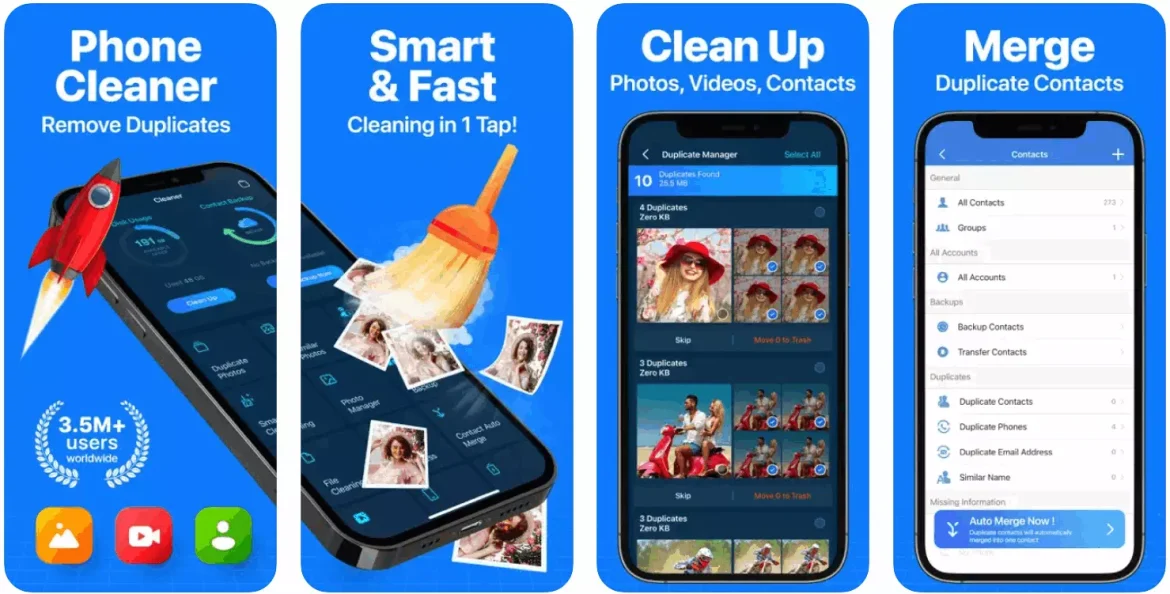
Inā ʻoe e ʻimi nei i kahi polokalamu māmā e wehe i nā pilina paʻalua ma kāu iPhone, a laila ʻaʻole pono ʻoe e ʻimi mamao, no kahi app. 'Oʻemaʻe No ka mea, ʻo ia ka hopena kūpono. kēlā 'Oʻemaʻe ʻO ia kekahi o nā mea hana hoʻomaʻemaʻe duplicate maikaʻi loa i loaʻa no iPhone a me iPad.
Hiki i ka app ke loaʻa a hoʻomaʻemaʻe i nā kiʻi a me nā wikiō mai kāu iPhone i nā kekona wale nō. Ma waho aʻe o ia mea, e loaʻa nō hoʻi iā ʻoe kahi koho e nānā lima lima no nā pilina me ka ʻole o nā helu kelepona a i ʻole nā leka uila.
ʻAʻole pau nā pōmaikaʻi 'Oʻemaʻe I kēia manawa, hāʻawi pū ia i nā hiʻohiʻona hou e like me ke kiʻi a me ka wikiō compressor, ka nānā ʻana i ka pākaukau, a me nā mea hou aku.
6. Hoʻokaʻaʻike Cleaner & Hui
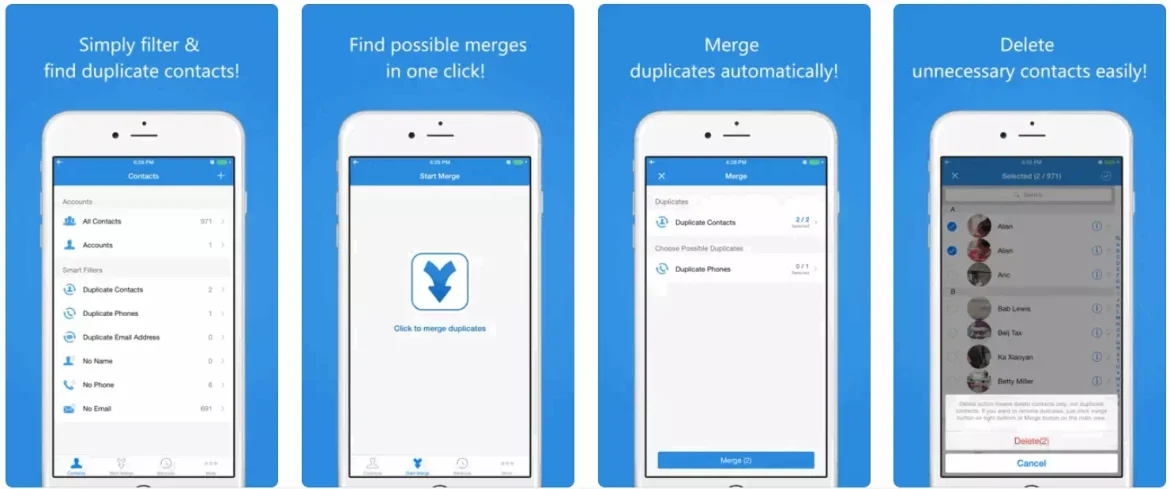
Ma ke ʻano he polokalamu i hōʻike ʻia, Hoʻokaʻaʻike Cleaner & Hui Hāʻawi ia i nā hiʻohiʻona he nui ʻaʻole i loaʻa i nā noi hoʻokele pili. hoʻohana Hoʻokaʻaʻike Cleaner & HuiHiki iā ʻoe ke loaʻa a hoʻohui i nā pilina pālua e like me ka helu kelepona / leka uila / inoa.
Hiki iā ʻoe ke wehe i nā pilina inā ʻaʻole ʻoe makemake e hoʻohui iā lākou ma kāu kelepona. Eia kekahi, hāʻawi ʻo Contact Cleaner & Merge i nā koho no ka Backup, Restore, a me Recycle Bin.
7. Holoi/Hoʻohui i ka mea hoʻopau pili
Holoi/Hoʻohui i ka mea hoʻopau pili ʻO ia ka polokalamu hoʻokaʻaʻike maʻalahi loa hiki iā ʻoe ke loaʻa no iPhone. E like me nā polokalamu hoʻokaʻawale ʻē aʻe, Erase/Merge Contact Remover e hāʻawi iā ʻoe i ka hiki ke loaʻa a hoʻohui i nā pilina like inā loaʻa iā lākou nā helu a me nā inoa like.
Ma waho aʻe o kēlā, e loaʻa iā ʻoe kahi koho e hoʻihoʻi i nā pilina a pau ma ke ʻano .vcf. ʻO ka holoʻokoʻa, Erase/Merge Contact Remover kahi polokalamu maikaʻi loa e wehe i nā pilina ma iPhone.
8. Wehe i nā mea hoʻopili pālua +
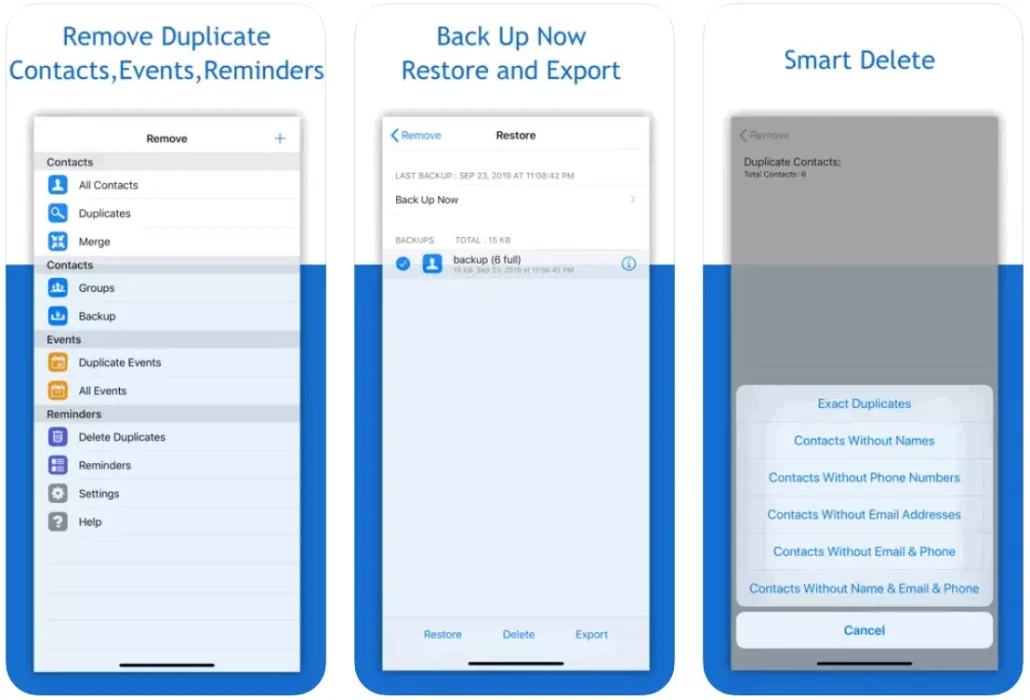
تطبيق Wehe i nā mea hoʻopili pālua + He polokalamu iPhone ia e hiki ke kōkua i ka hoʻomaʻemaʻe ʻana i kāu puke helu wahi. He polokalamu maʻalahi ia no ka iPhone e hiki ke holoi i nā pilina, hoʻihoʻi, hoʻihoʻi, a hoʻokuʻu aku i nā pilina ma kāu puke helu.
ʻO ka mana kumu o Wehe i nā mea hoʻopili pālua + E ʻimi a holoi i nā hoapili pālua, ʻoiai ke hāʻawi nei ka mana premium i nā mea hana kalena, ka hiki ke hui pū i nā leka uila, a me nā mea hou aku.
9. Hoʻoponopono Hoʻopaʻa Hoʻokaʻalua
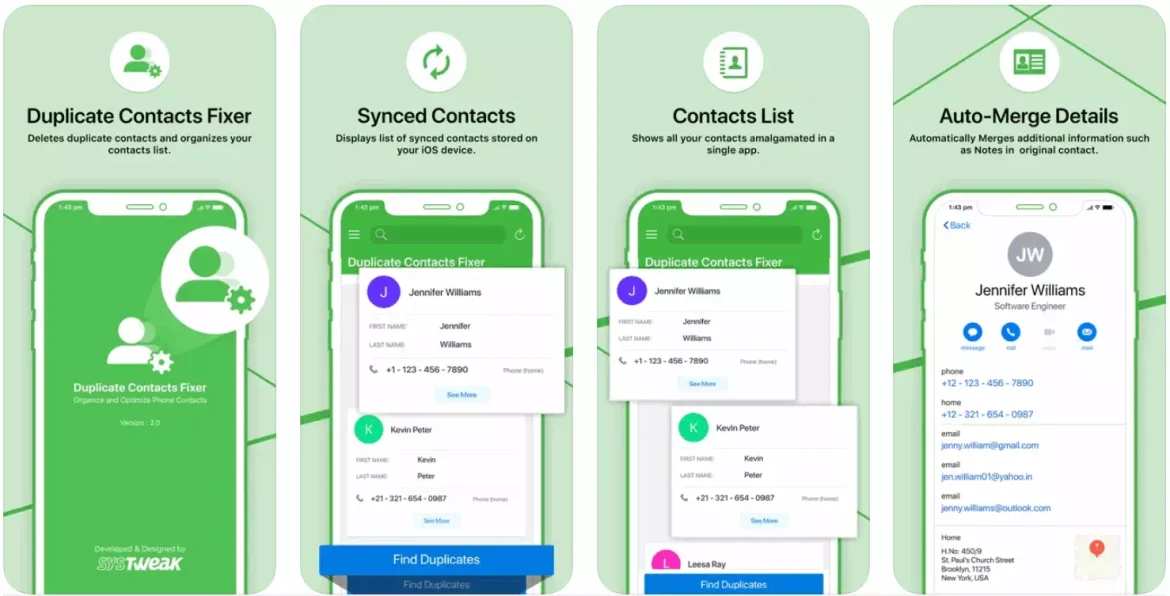
ʻaʻole paha Hoʻoponopono Hoʻopaʻa Hoʻokaʻalua He mea kaulana ia e like me nā polokalamu ʻē aʻe ma ka papa inoa, akā he hana maikaʻi loa ia. ʻO ka hiʻohiʻona nani a maʻemaʻe o ka app kekahi o kāna mau hiʻohiʻona kaulana loa, a ʻoi aku ka liʻiliʻi o nā kumuwaiwai.
Me ka Duplicate Contacts Fixer, hiki i ka app ke loaʻa a wehe i nā mea paʻi kope mai kāu iPhone. Ma mua o ka holoi ʻana i nā mea hoʻopili pālua, hana ia i kope kope o nā mea hoʻopili āpau. Ma hope aku, hiki iā ʻoe ke hoʻohana i kēia waihona hoʻihoʻi (.vcf) e hoʻihoʻi i nā pilina i holoi ʻia ma kāu iPhone me ka hoʻohana ʻana i ka Duplicate Contacts Fixer app.
10. Mea hoʻomaʻemaʻe maʻalahi
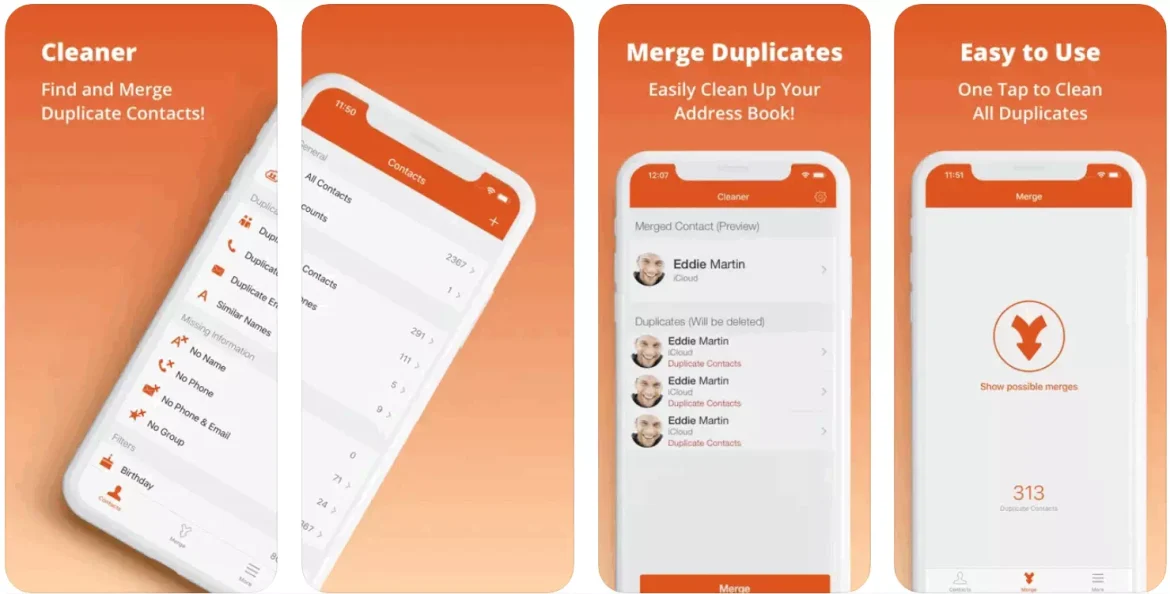
تطبيق Mea hoʻomaʻemaʻe maʻalahi He polokalamu maikaʻi loa ia e hoʻomaʻemaʻe i nā pilina ma ka iPhone. Hāʻawi kēia palapala noi i ʻekolu mau koho no ka hoʻokele ʻana i nā pilina pālua - hoʻomaʻemaʻe, hoʻohui a hoʻohui i nā kikoʻī pili ʻole.
ʻImi ʻia nā hiʻohiʻona hoʻohui lua a Easy Cleaner no nā mea āpau hoʻopili pālua A hoʻohui ʻoe iā lākou me nā inoa i mālama ʻia i kāu puke kelepona i nā makahiki.
Loaʻa nā polokalamu āpau ma ka iOS App Store a ua noa ke kiʻi a hoʻohana. No laila, ʻo kēia kekahi o lākou ʻO nā polokalamu iPhone maikaʻi loa e ʻimi a hoʻopau i nā leka uila. Eia kekahi, inā makemake ʻoe e ʻōlelo i kekahi mau polokalamu ʻē aʻe e wehe i nā pilina pālua hiki iā ʻoe ke hana pēlā ma o nā manaʻo.
Panina hopena
ʻO nā polokalamu hoʻokaʻawale hoʻokaʻaʻike pālua he mea ikaika a pono e hoʻokele pono i ka puke helu ma kāu iPhone. Inā pilikia ʻoe i ka loaʻa ʻana o nā mea hoʻopili pālua e lawe ana i kahi waiho a hoʻouluulu, hele mai kēia mau polokalamu e kōkua i kēlā pilikia. Inā ʻoe e ʻimi nei i nā koho e hoʻohui i nā kope a i ʻole e hoʻoneʻe loa iā lākou, hāʻawi kēia mau polokalamu i nā koho he nui a me nā mea hoʻohana e hoʻokō ai i kāu mau pono.
Me kā lākou mau hana like ʻole e like me ka ʻimi ʻana i nā leka uila, hoʻohui iā lākou, hoʻihoʻi a hoʻihoʻi i nā pilina i holoi ʻia, hāʻawi kēia mau polokalamu i kahi hopena hoʻokahi no ka mālama ʻana i nā pilina. Eia kekahi, hāʻawi kekahi mau polokalamu iā ʻoe i nā koho ʻē aʻe e like me ka hoʻomaʻemaʻe ʻana i nā kiʻi pālua a me nā wikiō a me nā hiʻohiʻona he nui e hoʻomaikaʻi i kāu ʻike iPhone.
Inā makemake ʻoe e mālama i kāu puke helu wahi i hoʻonohonoho ʻia a me ka ʻole o nā kope, ʻo kēia mau polokalamu he mau koho maikaʻi loa ia e maʻalahi ai ka hoʻoponopono ʻana i kēia pilikia. ʻO ke koho ʻana i ka app kūpono loa e pili ana i kāu pono pilikino a me kou makemake, a hiki iā ʻoe ke ʻimi a hoʻohana i kēia mau polokalamu no kahi ʻike hoʻokele hoʻokele maʻalahi a ʻoi aku ka maikaʻi ma kāu iPhone.
E hoihoi paha ʻoe i ke aʻo ʻana e pili ana i:
- Pehea e hoʻohui ai i nā leka uila ma nā kelepona Android
- Pehea e holoi ai i nā inoa kope a me nā helu ma ke kelepona me ka ʻole o nā polokalamu
Lana ko mākou manaʻo ua ʻike ʻoe i kēia ʻatikala he pono naʻu e ʻike ʻO nā polokalamu iOS maikaʻi loa no ka holoi ʻana i nā leka uila iPhone a me iPad Ma 2023. E kaʻana like i kou manaʻo a me kou ʻike me mākou ma nā manaʻo. Eia kekahi, inā ua kōkua ka ʻatikala iā ʻoe, e hōʻoia e kaʻana like me kāu mau hoaaloha.